PicoScope示波器的LabVIEW应用
PicoScope示波器与LabVIEW的集成,为工程师和科研人员提供了强大的数据采集、分析和控制能力。LabVIEW作为一种流行的图形化编程环境,与PicoScope的结合使得用户可以利用其丰富的工具箱和界面设计功能,更有效地实现复杂的实时数据处理和仪器控制。本文将详细介绍PicoScope示波器在LabVIEW中的应用,包括配置示波器、数据采集与分析、以及实际应用场景。
PicoScope示波器概述
PicoScope示波器系列由Pico Technology公司推出,广泛用于高精度的电子信号测量和分析。它们具备高分辨率、高采样率以及多通道测量能力,适用于从简单的实验到复杂的工程应用。
LabVIEW与PicoScope集成的优势
LabVIEW是National Instruments公司开发的一种图形化编程语言和开发环境,主要用于测试、测量和控制领域。将LabVIEW与PicoScope示波器结合使用,具有以下优势:
- 图形化编程:通过直观的拖放式编程,用户可以快速设计和实现复杂的数据采集和处理算法。
- 丰富的工具箱:LabVIEW提供了丰富的工具箱和模块,包括信号处理、控制设计、数据分析等,可以与PicoScope示波器的数据无缝集成。
- 实时数据处理:LabVIEW的并行计算能力和实时模块支持,使得用户可以实时处理来自示波器的数据,快速响应和调整采集参数。
环境配置
1. 安装必要的软件和驱动
- PicoScope软件:确保安装PicoScope示波器的相关软件,包括PicoSDK,以及示波器的设备驱动程序。
- LabVIEW:安装LabVIEW开发环境,确保选择适当的版本和模块,如LabVIEW Real-Time和LabVIEW FPGA模块,以支持实时数据处理和硬件控制。
2. 连接示波器并配置
- 连接示波器:将PicoScope示波器通过USB或者Ethernet接口连接到计算机。
- LabVIEW驱动安装:安装PicoScope示波器的LabVIEW驱动程序,这些驱动程序通常由Pico Technology提供,以确保LabVIEW能够正确识别并与示波器通信。
示例代码与应用
以下是一个简单的LabVIEW示例,展示了如何使用LabVIEW进行PicoScope示波器的数据采集和实时分析。
1. LabVIEW配置示例
在LabVIEW中配置示波器进行数据采集。
2. 数据采集与处理
% 设置示波器参数
PicoScope.OpenDevice("PicoScope 5000 Series");
PicoScope.SetVerticalRange("A", 2.0, -2.0);
PicoScope.SetSamplingRate(1e6);
% 配置触发条件
PicoScope.SetTriggerChannel("A");
PicoScope.SetTriggerLevel(0.5);
PicoScope.SetTriggerDirection("Rising");
% 开始数据采集
PicoScope.RunBlock(1000); % 采集1000个样本
[data, time] = PicoScope.GetData();
% 关闭设备
PicoScope.CloseDevice();
3. 数据分析与可视化
% 绘制波形图
Plot(data, time, "Time (s)", "Amplitude (V)", "PicoScope Data");
% 进行频谱分析
[frequency, spectrum] = FFT(data, 1e6);
Plot(frequency, spectrum, "Frequency (Hz)", "Magnitude", "Frequency Spectrum");
应用案例
PicoScope示波器在LabVIEW中的应用广泛涵盖以下领域:
- 实验室测试和测量:用于物理、电子和工程实验中的信号采集和分析。
- 自动化测试系统:集成到自动化测试平台中,进行生产测试和质量控制。
- 数据采集与监测:用于长期数据采集和监测,如环境监测、结构健康监测等领域。
通过LabVIEW与PicoScope示波器的集成,用户可以利用LabVIEW强大的图形化编程和实时数据处理功能,实现高效的数据采集、分析和控制。这种集成不仅提升了工程师和科研人员的工作效率,还扩展了PicoScope示波器在复杂应用场景下的应用能力。无论是在教育、研究还是工业领域,LabVIEW与PicoScope的联合使用都为用户带来了可靠的解决方案和创新的机会。


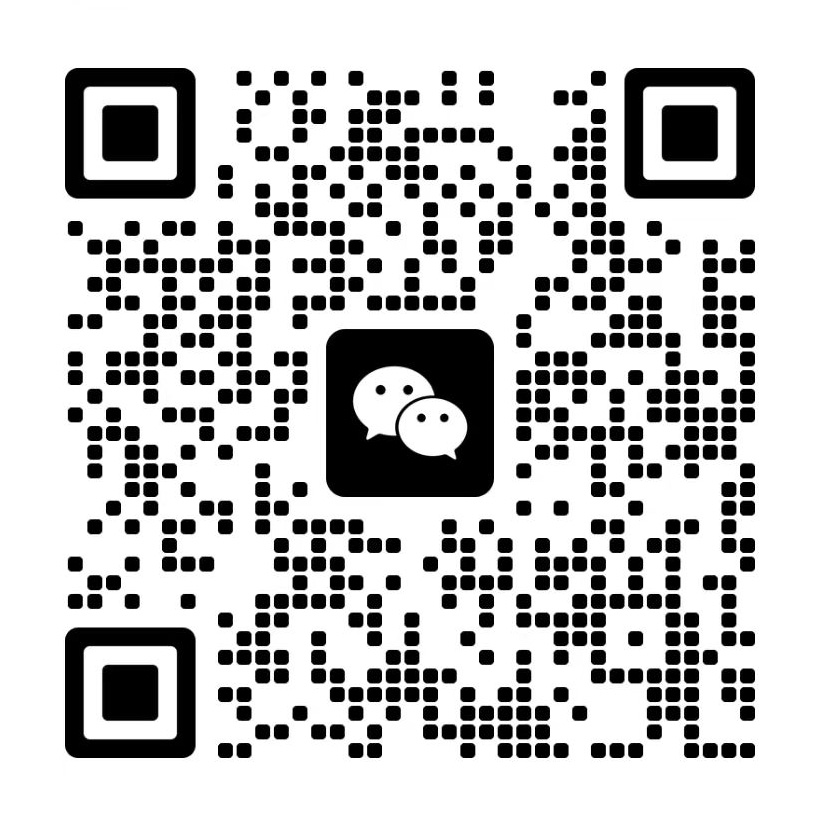











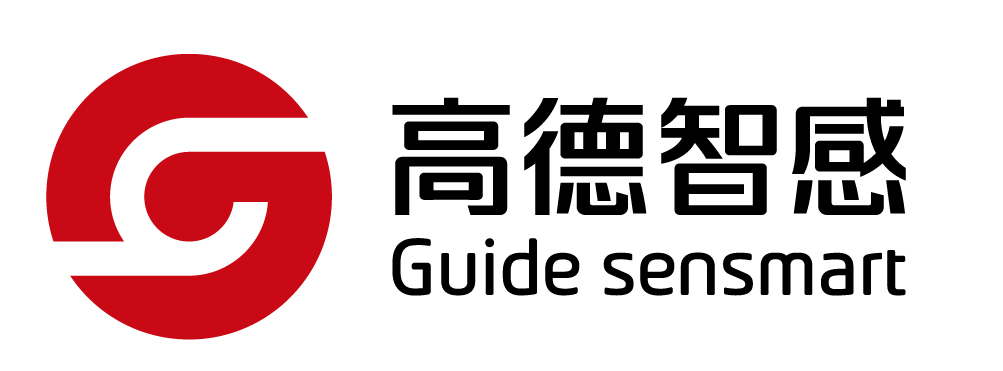


 粤公网安备 44190002007491号
粤公网安备 44190002007491号